Ошибка 24 на "Андроиде": причины появления и устранение проблемы
Итак, у вас смартфон на базе Android. Вы решили скачать понравившийся софт из Play Market и включить его в коллекцию своего гаджета. Но тут появляется ошибка 24 при установке приложения. Что ее вызвало? Как устранить эту ошибку и без проблем установить программу на свое устройство? На эти вопросы мы ответим в статье.
Как проявляется проблема?
Ошибка 24 показывает себя довольно просто. Вы скачиваете приложение, после чего кликаете на "Установить". Данная команда устройством не выполняется, а на экране появляется подобное предупреждение: "Неизвестный код ошибки 24".
По словам владельцев "Андроидов", проблема преследует, как назло, самые популярные и нужные современному человеку приложения - "Вконтакте", "Инстаграм", "Одноклассники", What's App, Viber, "Фейсбук", "Сбербанк Онлайн" и проч.
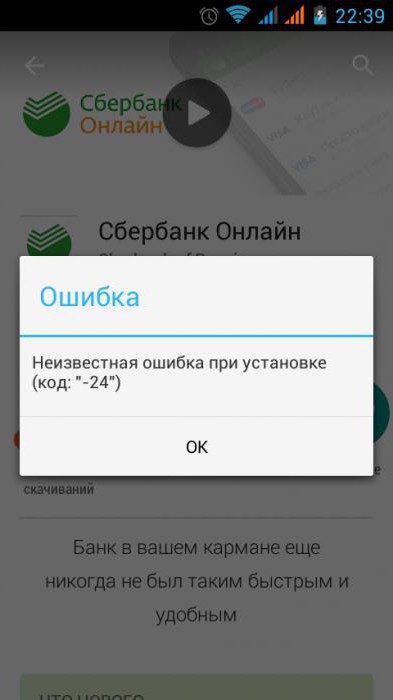
Если вы наблюдаете похожую проблему, то способы ее решения - далее.
Причины ошибки
Как показывает практика, ошибка 24 при установке софта не заставляет себя ждать после того, как смартфон подвергся "жесткому сбросу" (hard reset). В результате все установленные вами программы, закаченная музыка, сделанные фото и видео должны стереться подчистую. Однако с конкретным приложением (тем, что вы собрались снова загрузить) этого не произошло - где-то остался старый "хвост" из каких-то неудаленных компонентов, который и противостоит новой установке.
Впрочем, ошибка 24 проявляется не только после "жесткого сброса". Вы могли просто когда-то удалить приложение за ненадобностью или по иной причине, а в системе остались храниться его компоненты. И в этом случае будет всплывать ошибка 24 при попытках вновь обрести на гаджете данную программу.
Проверить написанное выше можно просто - попробуйте скачать из "Плэй Маркета" другой софт или программу, которой вы до того не пользовались на своем смартфоне. Установка в этом случае пройдет успешно. Проблема будет возникать только в отношении программы или программ, чьи компоненты до конца не удалены с вашего смартфона.
Таким образом, выход из ситуации один - очистка папок data/data (системная память) и sdcard/Android/data/data (флэш-карта) от компонентов приложения, которое не позволяет установить ошибка приложения 24.
Способ №1: самый легкий
Первый метод достаточно прост, но, увы, помогает далеко не всем. Ваши действия в этом случае просты: перейдите в "Настройки", затем найдите "Приложения". Остановитесь на "Гугл Плэй" или "Плэй Маркет". Далее нужно просто кликнуть на "Очистить кэш".
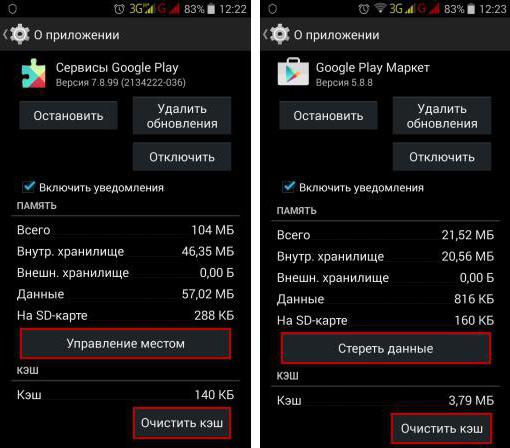
После этих манипуляций перезагрузите свой смартфон, после чего вновь попытайтесь установить приложение. Если проблема не исчезла, то нужно обратиться к способам, описанным ниже.
Способ №2: ручная очистка
Этот метод хорош для тех, кто со своим смартфоном "на ты", разбирается в том, что и в каких папках хранится в памяти устройства. Используя простой файловый менеджер "ES Проводник", откройте дерево папок. Напомним, что выполнение операции возможно только в случае, если вы уже получили root-права.
В data/data и sdcard/Android/data/data найдите файлы и директории, относящиеся к проблемному приложению, и удалите их. После этого перезагрузите смартфон и вновь попробуйте установить софт - ошибка 24 не должна вас более беспокоить.
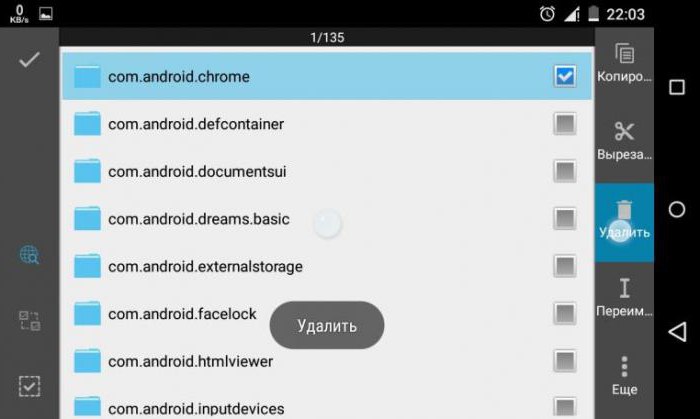
Названия "остаточных" папок схожи с наименованием приложения, которое вы не можете установить, - по этому признаку их легко отыскать. Например:
- "Вконтакте" - com.vkontakte.android;
- "Одноклассники" - ru.ok.android;
- "Сбербанк Онлайн" - ru.sberbankmobile;
- мессенджер "Вайбер" - com.viber.voip;
- "Инстаграм" - com.instagram.android и проч.
Также эффективно поможет найти не до конца удаленные компоненты и другая программа - файловый менеджер под названием Root Explorer. Как уже видно из названия, для эффективного его использования тоже необходимы рут-права. Здесь, в открывшемся дереве с директориями, вам нужно найти пакет с именем проблемного приложения, удалить его, после чего снова загрузить программу. Ошибка 24 не должна более появляться при установке.
Способ №3: при помощи сторонних приложений
Приложение SD Maid весьма удобно при решении этой проблемы - оно позволяет находить в файловой системе открытые и скрытые папки с компонентами удаленных программ. А именно они и являются причиной ошибки 24. Однако есть одно но: чтобы использовать этот софт, вы должны обладать рут-правами.
Достаточно найти в SD Maid раздел "Мусор", запустить эту функцию. Найденные приложением "хвосты" можно удалить как все сразу, так и выборочно.
Однако, если мы почитаем отзывы, то увидим, что "чистильщик" SD Maid порой корректно работает и на "нерутированных" гаджетах - смартфонах и планшетах. Здесь самое главное - не увлекаться, удалять лишь то, что требуется.
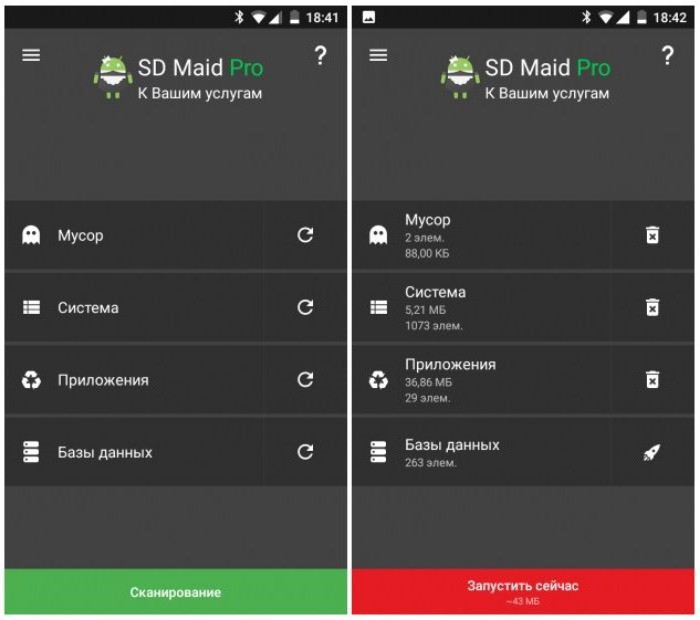
Если же получение рут-прав кажется вам слишком сложным, ненужным и проблематичным, то можно попробовать использовать еще одного "уборщика" - популярного Clean Master. Активируйте приложение на самый тщательный режим поиска и удаления мусора. Для использования "Клин Мастера" необязательно быть обладателем рут-прав.
Вот мы с вами и разобрали три способа устранения ошибки 24: путем чистки кэша, ручного удаления "хвостов" через файловый менеджер и обращением к помощи сторонних "приложений-чистильщиков". Решение проблемы в ряде случаев осложняется тем, что вам необходимо обладать рут-правами для корректной работы программы-помощника.
Похожие статьи
- Почему вылетает "Инстаграм": самые распространенные проблемы и их решение
- Ошибка 324: причины появления и методы исправления
- Автономка "Планар": описание, устройство, особенности монтажа и рекомендации
- Память не может быть written. Устранение ошибки
- ШИМ-контроллер: схема, принцип работы, управление
- Синтаксическая ошибка при установке APK: причины появления и методы устранения
- Excel: ошибка при направлении команды приложению. Причины, как исправить
